雨林木风v9.0u盘启动磁盘低级格式化详细教程?
作者:佚名 来源:雨林木风系统 2020-01-15 15:04:00
当我们的计算机硬盘出现坏道时,可以通过低级格式化的方式来屏蔽坏道,在一定程度上保证用户数据的可靠性。今天,雨林木风小编就来跟大家讲讲怎么使用雨林木风启动u盘工具来进行磁盘低级格式化操作。需要提醒的是,低格磁盘操作只是起到了缓解的作用,会对硬盘寿命产生一定影响,不到万不得已的时候,不建议使用。
1、首先将制作好的雨林木风u盘启动盘插入计算机usb接口,重启计算机,待出现开机画面后按快捷键进入到雨林木风主菜单页面,选择“【06】运行最新版diskGenius分区工具”,然后按回车键确认,如下图所示:
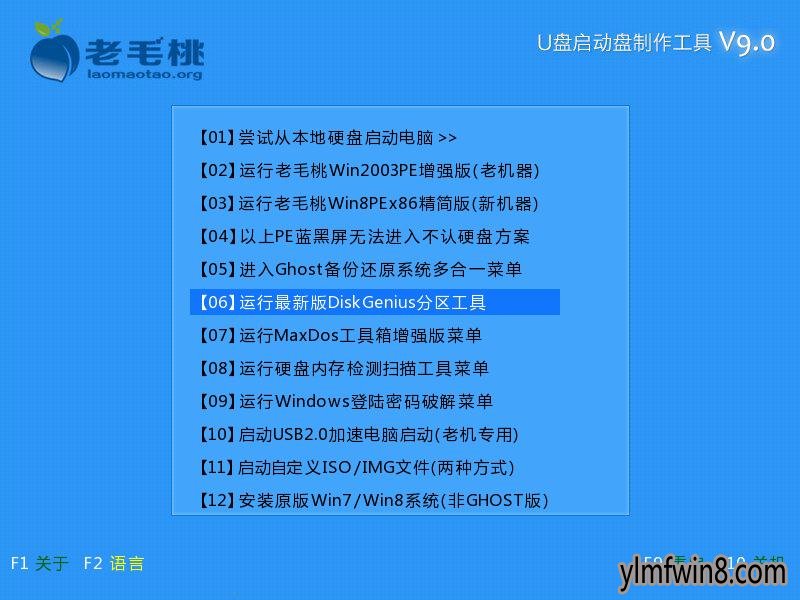
2、进入到dos工具菜单后,根据提示,在下方的光标闪动处输入低级格式化工具对应的代码“lformat”,回车执行,如下图所示:
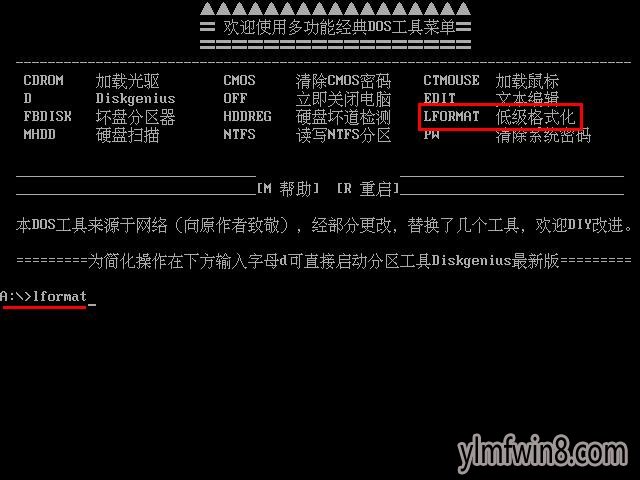
3、接着界面中介绍了低级格式化工具的详细内容,根据最后一行的提示,我们只要按“y”键打开工具即可,如下图所示:
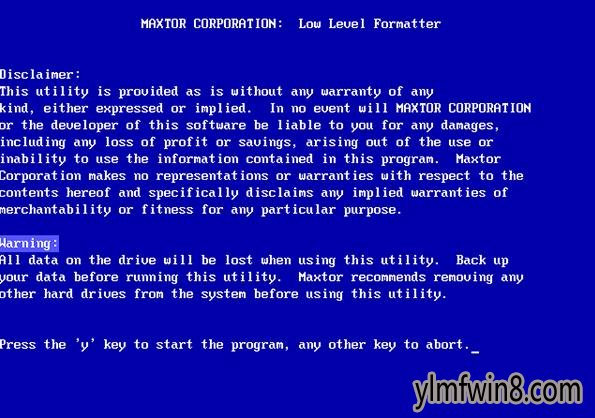
4、然后移动光标选择“low level current device”,按回车键确认。随后会弹出提示框询问是否执行该操作,我们按“Y”键确认,如下图所示:
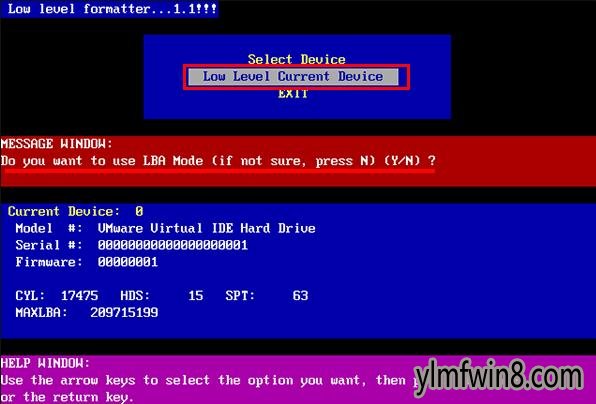
5、执行完上步后,会提示所有数据将丢失的警告,继续按“Y”键确认执行,如下图所示:
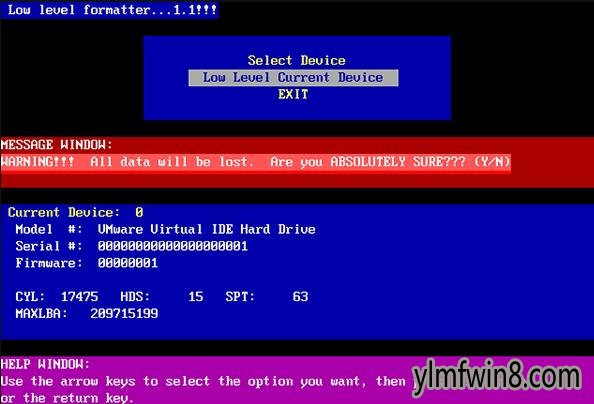
6、接下来,我们只需耐心等待低格硬盘重新划分扇区操作完成即可,如下图所示:
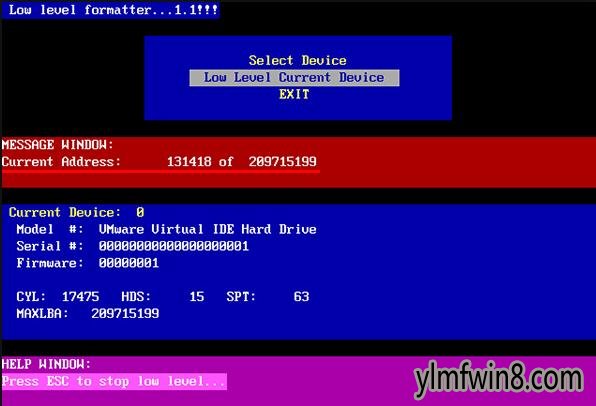
7、磁盘低级格式化完成后,会在界面中显示相应结果,我们移动光标选择“exit”选项,回车确认退出低级格式化工具即可,如下图所示:
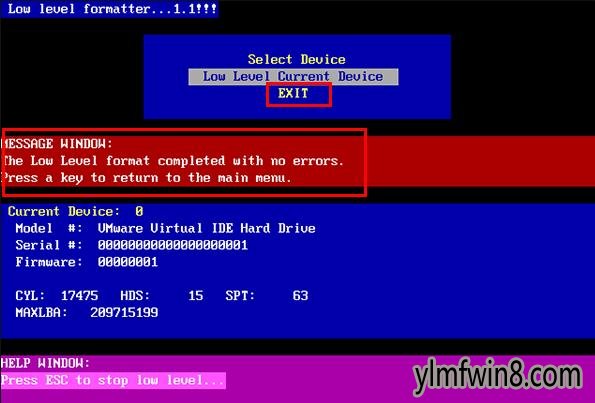
以上便是有关雨林木风启动u盘低级格式化硬盘的详细过程。由于会给硬盘带来负面影响,所以雨林木风小编并不推荐大家对硬盘进行低格。今天的内容就跟大家介绍到这,希望对大家有所帮助。
- [雨林木风Win7系统] 雨林木风 Ghost Win7 x64 SP1 装机版 2014.09
- [雨林木风Win7系统] 雨林木风(Nvme+USB3.X)Win7 64位 v2021.11珍藏版
- [雨林木风Win7系统] 雨林木风GHOST WIN7 32位 经典装机版v2018.10月(无需激活)
- [雨林木风Win10系统] 雨林木风Ghost Win10x86 全新专业版 2020v03(永久激活)
- [雨林木风Win10系统] 雨林木风Win10 游戏装机版64位 2020.08
- [雨林木风Win8系统] 雨林木风Ghost Win8.1X86经典纯净版(32位)2014
- [雨林木风纯净版] 雨林木风GHOST XP SP3 经典纯净版【v2018.09月】
- [雨林木风Win7系统] 雨林木风GHOST WIN7 X64 增强装机版2017V12(无需激活)
- [雨林木风Win10系统] 雨林木风Ghost Win10 x64位 家庭装机版V201810(免激活)
- [雨林木风XP系统] 雨林木风 Ghost XP SP3 装机版 YN9.9 2012年03月更新补
相关阅读
- 热门手游
- 最新手游
- 本类周排行
- 本类总排行
- 1win8系统没有法安装Flash插件提示证书验证失败如何办
- 2电脑快捷键大全|电脑快捷键使用大全
- 3怎么关闭win8系统的错误报告
- 4win8序列号(可激活windows8所有版本的产品密钥)
- 5win8 ActiveX installer (AxinstSV)是什么服务可以禁止吗?
- 6win8系统点击GiF动画图标没有法显示如何办
- 7win8 dllhost.exe是什么进程?Dllhost.exe进程占用CPU或内存高如何办?
- 8win8系统regsvr32提示DLL不兼容及各种Dll不兼容的处理办法
- 9win8如何删除宽带连接?
- 10win8网页任何关闭所有网页就全关了,关闭提示如何找回?






